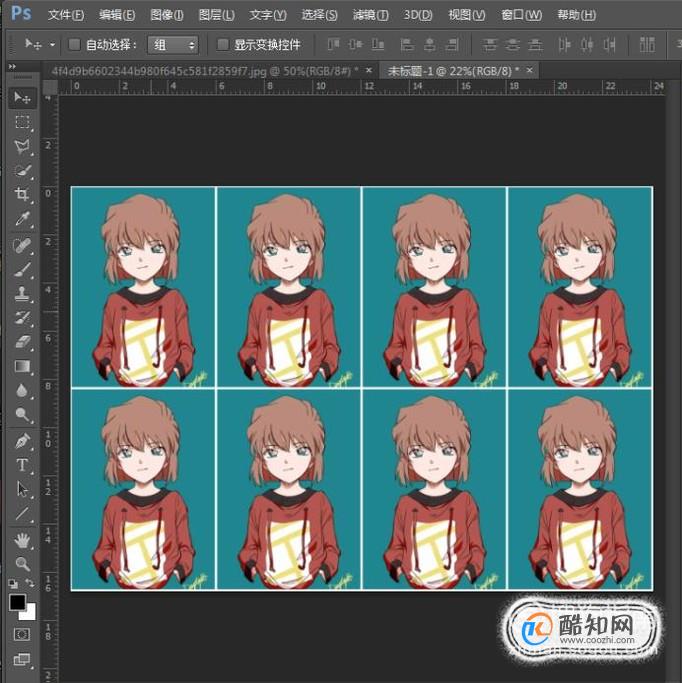下面为大家分享如何使用ps制作1寸的照片。
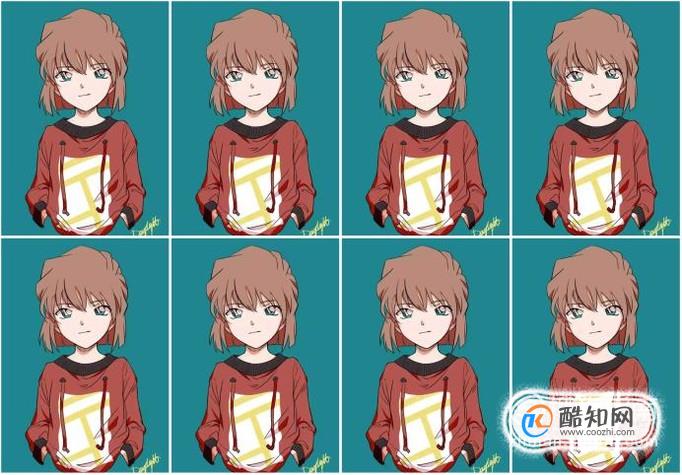
电脑
ps
通过搜索得知1寸照片的尺寸是“2.5*3.5cm”。

用ps软件打开需要调整的图片,在如图位置打开“裁剪工具”。
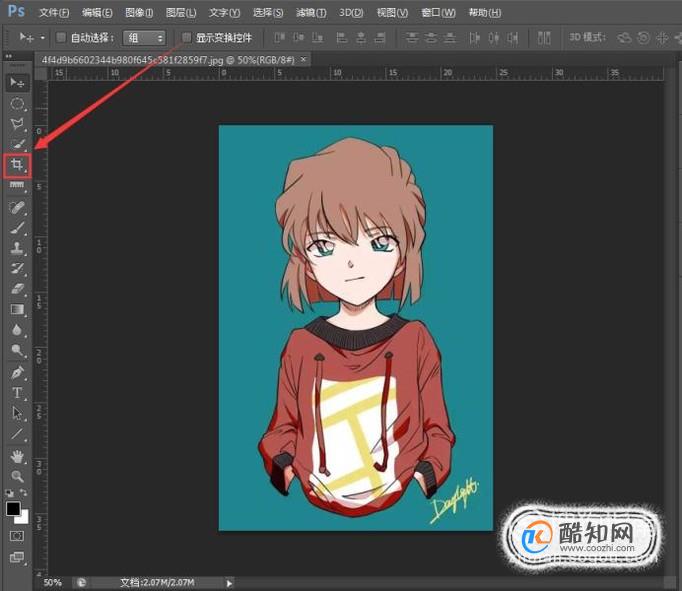
在上面的属性栏输入“2.5”和“3.5”两个数据,把裁剪框调整到适合位置,然后点击菜单栏右侧的“勾勾”按钮。这样的话,一寸照片基本制作完成。
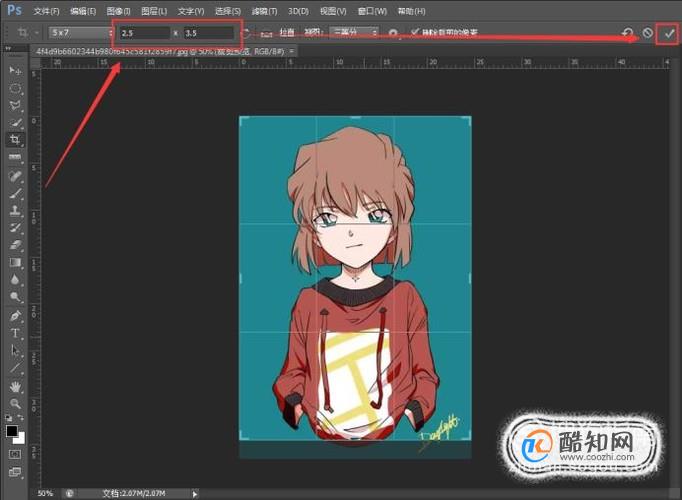
当然,如果是想要打印出来的话只打印一张一寸的照片实在是太浪费了。
通过菜单栏的“编辑”,在下拉菜单中选择“画布大小”,在“画布大小”对话框中点选“相对”,宽度和高度输入“0.4cm”,扩展颜色为“白色”。注:实际大小根据图片尺寸输入。

通过“矩形选框工具”把整张图片选中,在“编辑”下拉菜单中点击“定义图案”,把照片保存在“自定义图案”中。
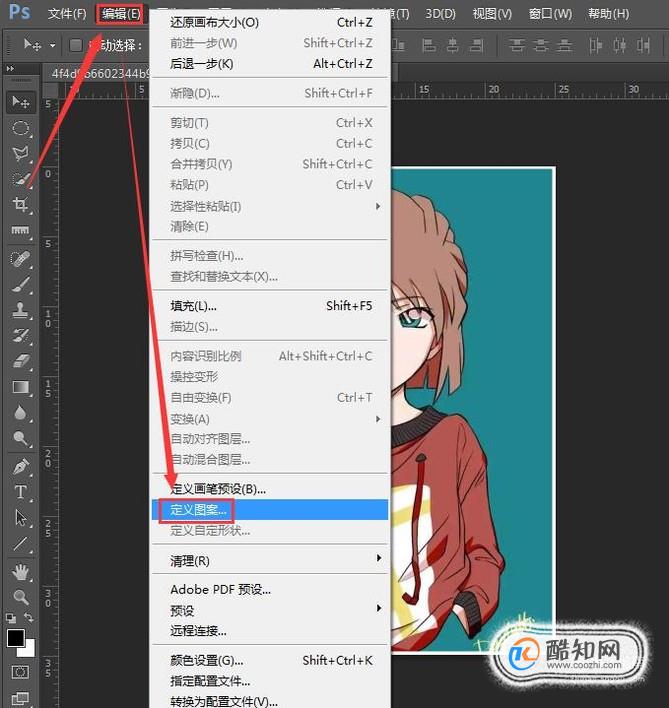
新建一个空白画布,在“编辑”下拉菜单中点击“填充”,在“填充”对话框中选择使用“图案”填充,在“自定图案”中选中刚刚添加的图案,点击确认。

填充图案之后根据实际需要做裁剪,调整后的效果如图。
这样1寸照片就制作出来了。